كيفية تسجيل الشاشة على Snapchat دون علمهم [طرق صالحة]
Snapchat هو تطبيق مراسلة شائع يتيح للمستخدمين بدء المحادثات وإجراء مكالمات الفيديو وعرض القصص. يُستخدم هذا التطبيق أيضًا على نطاق واسع لإرسال الصور أو مقاطع الفيديو إلى أصدقائك أو عائلتك أو أي شخص تتصل به. ومع ذلك، ستختفي هذه الصور أو مقاطع الفيديو تلقائيًا بعد يوم واحد أو يمكن حذفها بعد رؤيتها. بالإضافة إلى ذلك، فهو لا يسمح للمستخدمين بحفظ الصور أو مقاطع الفيديو التي يرسلها أي شخص فيما يتعلق بسياسة الخصوصية الخاصة بالتطبيق. ومع ذلك، لن يسمح لك بالتقاط لقطة شاشة أو تسجيل أي فيديو مصور لأنه إذا قمت بذلك، فسوف يخطر الشخص الآخر. السؤال هو، هل هناك أي طريقة لتسجيل الشاشة على Snapchat دون إخطار المستخدمين؟
ستقدم هذه المشاركة طرقًا مختلفة لـ تسجيل الشاشة سناب شات الصور ومقاطع الفيديو. بالإضافة إلى ذلك، فإنه سيوفر معلومات مفيدة يمكن أن تساعدك في التسجيل على Snapchat دون علم الآخرين. للتعرف على المزيد حول هذه المعلومات والطرق تابع قراءة التدوينة.
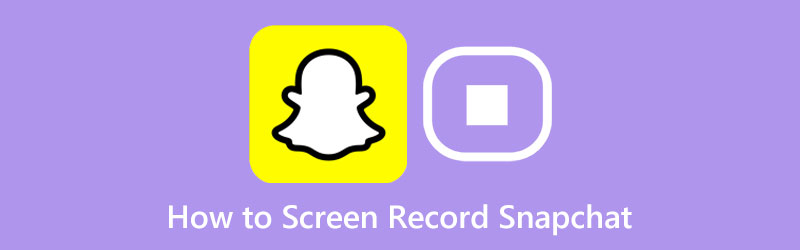
- قائمة الدليل
- الجزء 1. كيفية تسجيل الشاشة على Snapchat دون علمهم
- الجزء 2. كيفية تسجيل شاشة Snapchat على هاتفك
- الجزء 3. الأسئلة الشائعة حول سناب شات
الجزء 1. كيفية تسجيل الشاشة على Snapchat دون علمهم
إذا كنت تريد تسجيل الصور أو مقاطع الفيديو على الشاشة من Snapchat دون علم المستخدمين الآخرين، فيمكنك الاعتماد على ذلك ArkThinker مسجل الشاشة. تسهل الواجهة البديهية لهذا البرنامج على المستخدمين التحكم فيه وإتقانه. يحتوي هذا البرنامج على العديد من ميزات التسجيل المضمنة لتسجيل أنشطة الشاشة. يحتوي على فيديو وصوت وألعاب ونافذة وكاميرا ويب ومسجل هاتف ينتج مخرجات عالية الجودة. والشيء الجيد هو أنه يمكنك تحديد حجم الشاشة المطلوب. يمكنك الاختيار من ملء الشاشة، أو جزء معين من شاشتك، أو القائمة. ومن خلال ذلك، فإنه سوف يلتقط فقط الجزء الذي تحتاجه من شاشتك.
بالإضافة إلى ذلك، يمكنك دمج وجهك وصوتك إذا لزم الأمر في عملية تسجيل الشاشة. بالإضافة إلى ذلك، فهو يحتوي على خيار يمكّن المستخدمين من تعيين جدول مهام لبدء وإيقاف تسجيل أنشطة الشاشة. والمثير للدهشة أنه لن يقوم بتضمين علامة مائية على مخرجات تسجيل الشاشة. ارجع إلى الخطوات التعليمية لمعرفة كيفية تسجيل الشاشة على Snapchat دون علمهم.
تنزيل وتثبيت مسجل الشاشة ArkThinker
قم بتنزيل البرنامج وتثبيته على جهاز سطح المكتب الخاص بك للحصول على حق الوصول الكامل. بعد عملية التثبيت، قم بتشغيل البرنامج لبدء العملية.
اختر مسجل الهاتف
توجه إلى هاتف مسجل داخل المربع الموجود في الزاوية اليمنى من شاشتك. سيطلب منك تحديد نوع جهازك ضرب مسجل iOS أو مسجل أندرويد، اعتمادًا على جهازك المحمول. ومن ثم تثبيت مرآة فونلاب يعد التطبيق الموجود على جهازك المحمول ضروريًا لمواصلة عملية التسجيل. لاحظ أن جهازك المحمول وسطح المكتب يجب أن يكونا متصلين بنفس الإنترنت. بعد ذلك، افتح جهازك المحمول، وحدد طريقة لبث الشاشة. حدد يكشف, رمز الاستجابة السريعة، أو دبوس من القائمة المقدمة. وبعد ذلك، سيتم عكس شاشة جهازك المحمول على البرنامج.
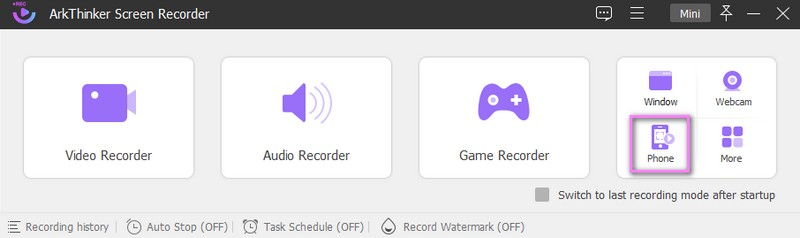
ابدأ بتسجيل سناب شات
ضرب سِجِلّ زر لبدء عملية التسجيل. إذا كنت بحاجة إلى التوقف لفترة من الوقت، فانقر فوق يوقف خيار التوقف. عندما تخطط لمواصلة التسجيل، انقر فوق سيرة ذاتية خيار. بمجرد الانتهاء، اضغط على قف زر؛ بمجرد الانتهاء من تسجيل الصور أو مقاطع الفيديو على Snapchat.
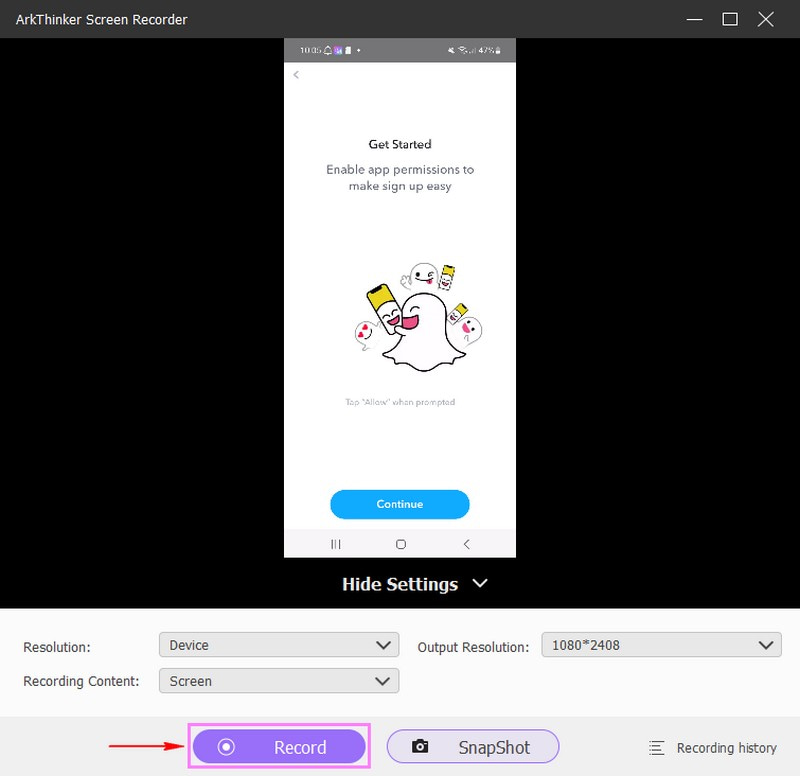
احفظ المخرجات المسجلة على الشاشة في Snapchat
إذا كانت هناك أجزاء غير ضرورية في تسجيلك، فاستخدم ملف ماكينة تشذيب متقدمة خيار تركهم خارجا. بعد ذلك، سوف يحتفظ فقط بالأجزاء التي تحتاجها فقط. عندما تشعر بالرضا، اضغط على منتهي زر لحفظ التسجيل الخاص بك. بعد ذلك، يمكنك رؤية الإخراج المسجل في سجل التسجيل أو مجلد سطح المكتب الخاص بك.
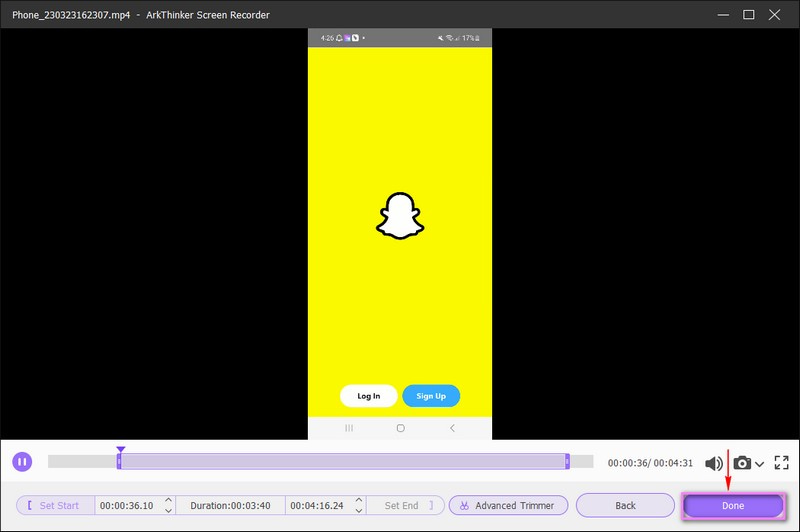
ابحث عن المزيد من الحلول
مسجل شاشة OBS: شاشة قوية وأداة بث كيفية تمكين تسجيل Google Meet على سطح المكتب الخاص بكالجزء 2. كيفية تسجيل شاشة Snapchat على هاتفك
Screen Recorder - XRecorder هو مسجل شاشة يمكنه التسجيل دون قيود زمنية. ليست هناك حاجة إلى الجذر، ولا يتم تضمين أي علامة مائية في إخراج تسجيل الشاشة. فهو يمكّنك من التقاط مقاطع فيديو واضحة وسلسة على الشاشة وإنتاج مخرجات عالية الجودة مسجلة على الشاشة. بالإضافة إلى ذلك، فهي تحتوي على ميزة الكرة العائمة التي تسهل على المستخدمين التسجيل بسرعة. السؤال هو، هل يمكنك تسجيل شاشة Snapchat باستخدام تطبيق التسجيل هذا؟ اعتمد على الخطوات المقدمة لمعرفة ما إذا كان بإمكانه تسجيل شاشتك.
أولاً وقبل كل شيء، قم بتنزيل مسجل الشاشة وتثبيته على جهازك المحمول. بعد العملية، ستظهر ميزات التسجيل على شريط الإشعارات على شاشة هاتفك المحمول. بعد ذلك، قم بتمكين زر الدائرة العائمة من إعدادات هاتفك ليظهر على شاشتك الرئيسية.
قم بتشغيل تطبيق Snapchat على جهازك المحمول. ثم توجه إلى اللقطات من أحد المستخدمين الذين تتصل بهم. ضرب سِجِلّ زر لتسجيل الصور أو مقاطع الفيديو التي تريد حفظها. سترى دائرة عائمة موضوعة في الزاوية اليمنى من شاشة هاتفك. من خلال هذه الميزة، يمكنك التحقق مما إذا كان التسجيل قد بدأ أم لا ومدة التسجيل.
بمجرد الانتهاء من تسجيل اللقطات، انقر فوق الدائرة العائمة لإنهاء عملية التسجيل. بعد ذلك، سيظهر الإخراج المسجل على شاشتك. انقر فوق ذلك لحفظه في المجلد الخاص بك.
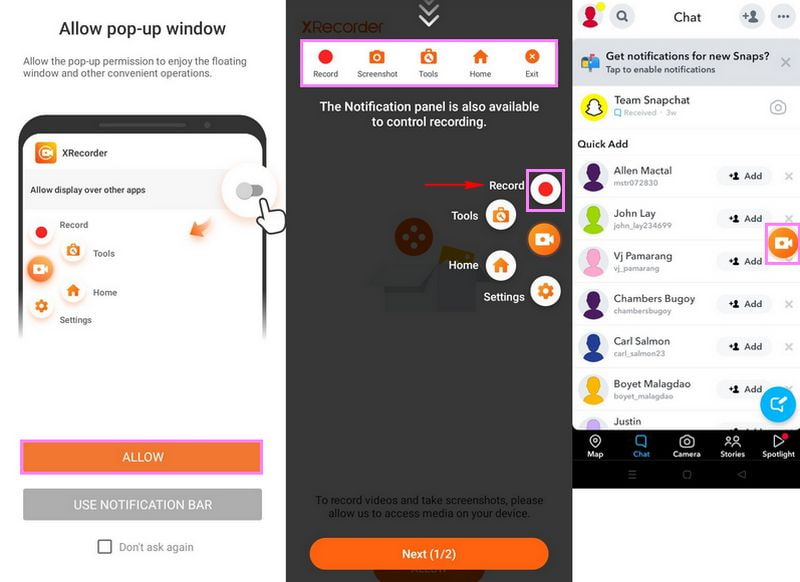
الجزء 3. الأسئلة الشائعة حول سناب شات
لماذا لا يمكنني التقاط لقطة شاشة على Snapchat؟
قم بتشغيل تطبيق Snapchat الخاص بك، وانتقل إلى الصورة، ولكن انتظر لفتحه. بعد ذلك، توجه إلى إعدادات هاتفك، وقم بتمكين وضع الطائرة أثناء تشغيل التطبيق في الخلفية.
كيف يمكنك معرفة ما إذا كان شخص ما قد قام بتصوير محادثة Snapchat الخاصة بك؟
عندما تلتقط لقطة شاشة لصورة أو مقطع فيديو، ستظهر في محادثتك لقطة شاشة للدردشة تحمل عبارة "لقد التقطت لقطة شاشة". وعندما تلتقط لقطة شاشة في قصة ما، سيتم عرض أيقونة لقطة الشاشة في قسم العارض.
لماذا لا يمكنني التقاط لقطة شاشة لـ Snapchat سراً؟
الطريقة المقترحة لالتقاط لقطة شاشة لشخص ما دون إشعار المستخدمين الآخرين هي استخدام جهاز أو تطبيق آخر. إذا كنت من مستخدمي Android، فيمكنك استخدام تسجيل الشاشة أو مساعد Google لالتقاط لقطة شاشة بسرية. إذا كنت تستخدم جهاز iPhone، فيمكنك استخدام مرآة الشاشة باستخدام جهاز Mac أو شاشة أخرى لالتقاط لقطة شاشة دون علمهم.
ماذا يحدث إذا قمت بتسجيل قصة Snap لشخص ما؟
إذا حدث ذلك، فقم بإيقاف تشغيل اتصالك بالإنترنت أو البيانات الخلوية أو أي شيء يبقي جهازك المحمول متصلاً. بالإضافة إلى ذلك، قم بتفعيل وضع الطائرة من إعدادات هاتفك. بعد ذلك، ارجع إلى الصورة، وانقر عليها، والتقط لقطة الشاشة، وانتظر حوالي ثلاثين ثانية، ثم قم باتصالك بالإنترنت. وبهذا، سيتم إعلام المرسل بشأن لقطة الشاشة.
خاتمة
يمكن سناب شات الكشف عن مسجل الشاشة التطبيقات؟ الجواب لا؛ لا يستطيع Snapchat اكتشاف مسجلات الشاشة التابعة لجهات خارجية، لذا يمكنك تسجيلها دون إخطار المستخدمين الآخرين. لقد تعلمت أنه من الممكن تسجيل صور أو مقاطع فيديو Snapchat على الشاشة باستخدام الطرق المذكورة أعلاه. يمكنك تسجيل أنشطة شاشتك باستخدام أجهزتك المحمولة أو سطح المكتب. ولكن إذا كنت تخطط لاستخدام مسجل شاشة مزود بالعديد من الميزات، فيمكنك الاعتماد على ArkThinker Screen Recorder. هذه المرة، يمكنك التقاط لقطة شاشة أو تسجيل الشاشة دون علم المستخدمين الآخرين.
ما رأيك في هذا المنصب؟ انقر لتقييم هذه المشاركة.
ممتاز
تقييم: 4.9 / 5 (على أساس 344 الأصوات)
المقالات النسبية
- تسجيل الفيديو
- الدليل التفصيلي لتسجيل الشاشة أو مقاطع الفيديو على أجهزة كمبيوتر Mac
- أفضل مسجل ألعاب لالتقاط اللعب [أدوات موثوقة + مراجعات]
- أفضل مسجلات الشاشة لأنظمة Windows وMac وiPhone وAndroid
- أفضل مسجلات الشاشة لأنظمة Windows وMac وiPhone وAndroid
- أفضل مسجلات الشاشة لأنظمة Windows وMac وiPhone وAndroid
- طرق قابلة للتنفيذ لتسجيل الشاشة على هاتف Android أو الجهاز اللوحي
- أفضل 3 طرق لإخبارك بكيفية تسجيل الشاشة على جهاز Chromebook
- Apowersoft Screen Recorder: تسجيل الشاشة بالصوت مرة واحدة
- كيفية تسجيل فيديو TikTok على الكمبيوتر والهاتف المحمول
- طرق سريعة لتسجيل Facetime بالصوت على أجهزة Apple



